KDE Connect não está funcionando? Experimente o clipcascade no macOS 26 e Android
Publicados: 2025-10-03Desde que mudei para o Android a partir do iPhone, o KDE Connect tem sido um salva -vidas para sincronizar o conteúdo da área de transferência e compartilhar arquivos entre Android e Mac, no entanto, depois de atualizar para o macOS 26, tenho que enfrentar os problemas e não conseguirem que o Android seja que o Mac para sincronizar e até compartilhar arquivos, como resultado, que eu tenho apenas o tempo de uso manualmente para enviar o texto e o envio do texto e até o envio de arquivos, que é necessário, o que é necessário para o Mac e o Mac para enviar o Mac e o Mac para enviar o texto e até compartilhar arquivos, como resultado. oferecido por todos esses meses.
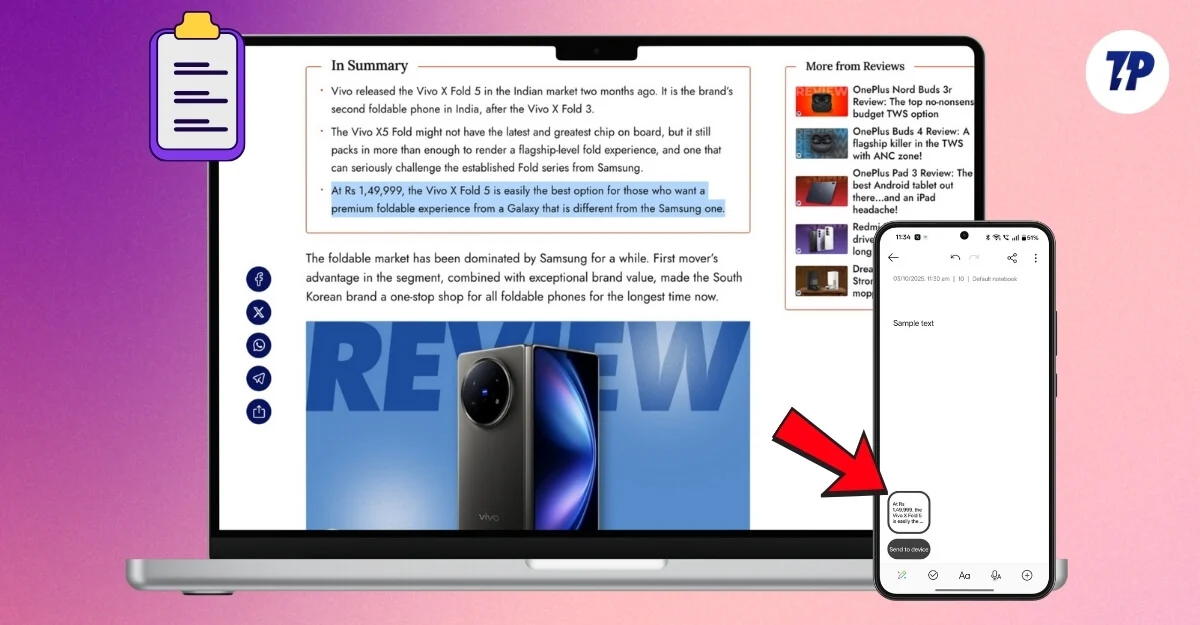
Felizmente, existem muitos métodos que já existem, como Blip e muito mais; No entanto, o CLIPCASCADE se tornou minha melhor escolha, porque é de código aberto e também funciona sem problemas, mesmo no MacOS 26 mais recente. Aqui está tudo o que você deve saber sobre o CLIPCASCADE e como configurá -lo no seu dispositivo e compartilhar o histórico da área de transferência.
Índice
Como configurar e usar o clipcascade no macOS & Android
Existem várias maneiras pelas quais você pode hospedar o ClipCascade, dependendo de seus requisitos.
1. Servidor comunitário (configuração fácil, mas menos privada)
Primeiro, é usar o servidor comunitário onde você pode instalar o aplicativo em seus dispositivos e apontar qualquer servidor público, é a maneira mais rápida e também requer uma configuração zero, no entanto, isso não é ideal se você se preocupa com a privacidade, todo o conteúdo da área de transferência passa pelo servidor comunitário, e não apenas isso, o servidor comunitário para o qual você se conectou deve estar online para usar.
2. Hosting NAS ou Raspberry Pi (usuários avançados)
Em seguida, está hospedando este servidor de arquivos em um NAS ou hospedando -o em um Raspberry Pi; No entanto, na maioria dos casos, esses dispositivos externos devem ser executados 24 horas por dia, 7 dias por semana, e também exigem um NAS compatível para sincronizar o conteúdo entre os dispositivos.
3. Usando o Docker no seu Mac ou PC (melhor opção)
Por fim, o melhor método, e eu, pessoalmente, uso e recomendo, está hospedando o aplicativo usando o Docker no seu dispositivo. Esta não é apenas uma configuração de baixo custo, mas também mantém seus dados privados. Como o Docker é livre para usar e funciona sem problemas, você pode simplesmente hospedar o aplicativo no seu dispositivo e conectar seu dispositivo ao mesmo IP e acessar a área de transferência.
No entanto, a única desvantagem desse método é que ambos os dispositivos, o que significa que seu computador pessoal e celular devem estar conectados à mesma rede Wi -Fi para sincronizar a área de transferência e, se você deseja acessar seu conteúdo da área de transferência fora da rede local, você deve usar uma VPN para acessar seu conteúdo fora da rede local.
Como configurar e usar o clipcascade usando o Docker
Etapa 1: Instale o Docker no macOS
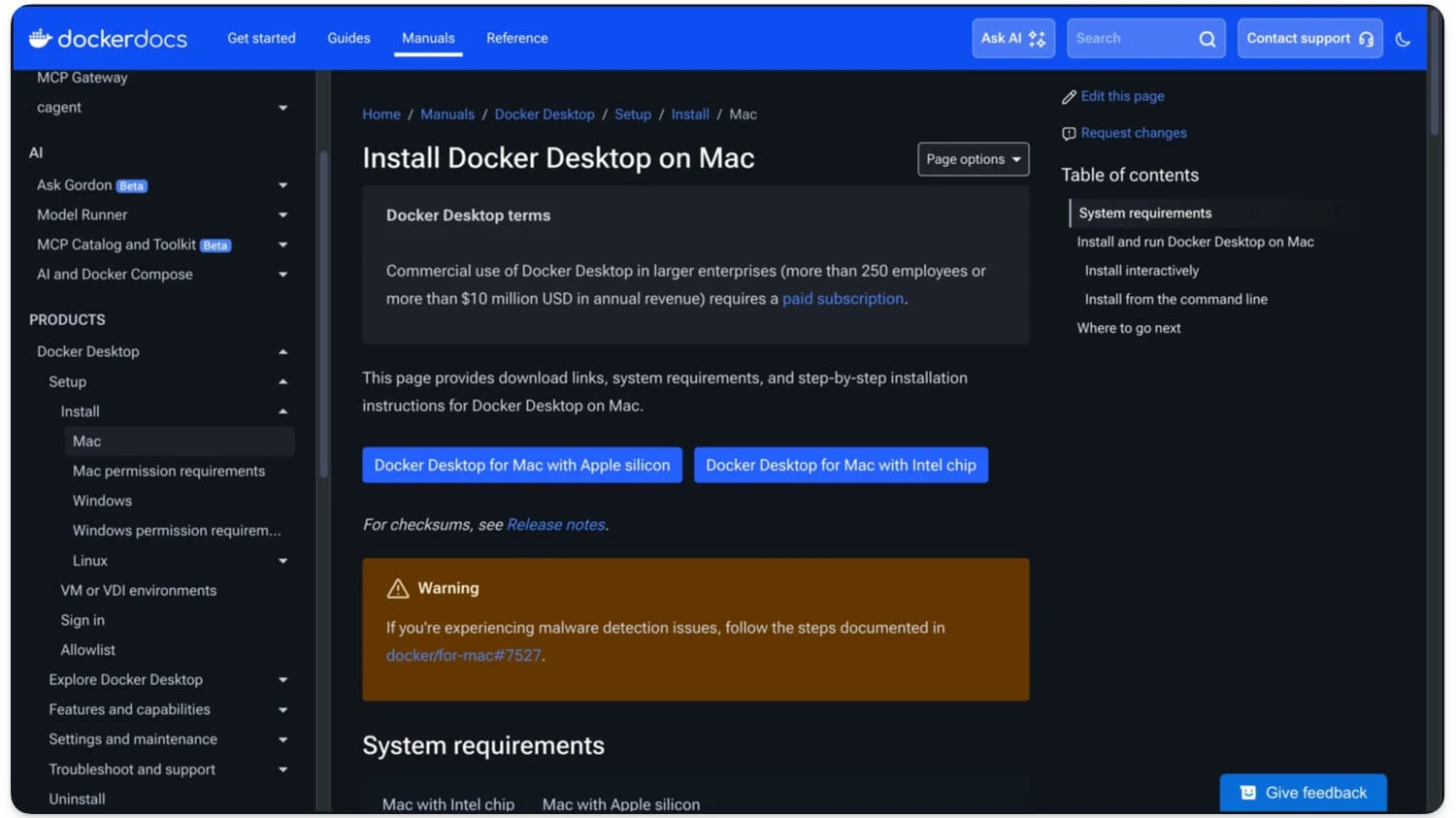
Primeiro, instale o aplicativo Docker no seu dispositivo. Funciona na Intel e no Silicon Mac.
Baixe o Docker no Mac usando os seguintes links -
- Baixe para Mac (Silicon)
- Baixar Docker para Mac (Intel)
Etapa 2: Instale o Docker no macOS
Instale o aplicativo Docker no seu dispositivo, deixe as configurações padrão e preencha a configuração usando as instruções na tela. Se você já instalou o aplicativo Docker, abra o aplicativo e comece a executá -lo em segundo plano.
Para garantir que o Docker esteja em execução com sucesso em segundo plano, abra o terminal e siga este comando: versão do docker
Se exibir a versão do Docker, isso significa que o Docker será configurado com sucesso em execução no seu Mac.
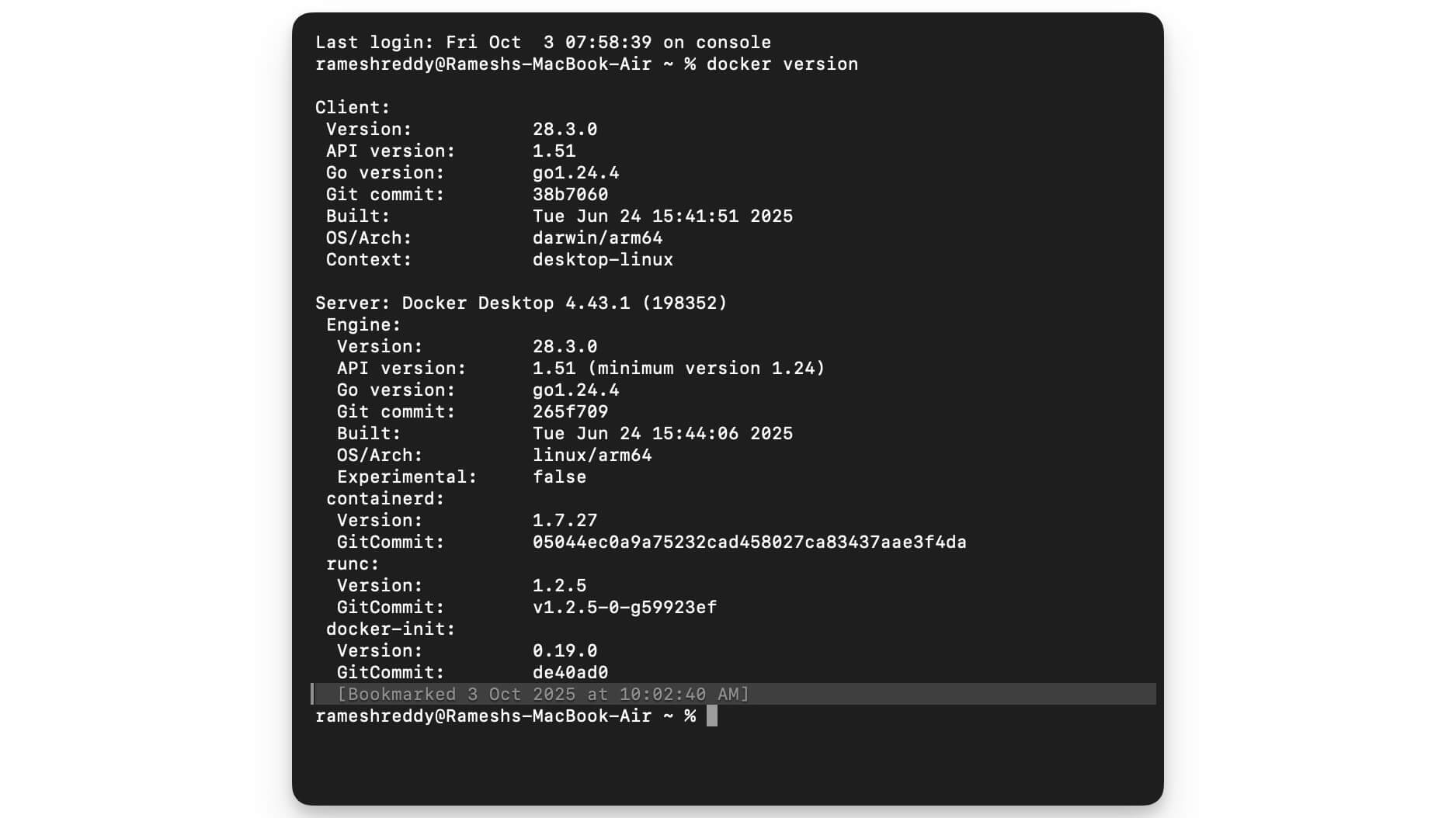
Etapa 3: Crie uma pasta para clipcascade
Em seguida, crie uma pasta para armazenar todo o seu conteúdo da área de transferência. Você pode usar o seguinte comando para criar uma pasta no seu Mac.
Comando: mkdir -p ~/clipcascade/cc_users
Abra o terminal no seu Mac e digite o comando. Isso criará uma nova pasta no seu Mac. Uma vez criado, siga a próxima etapa.
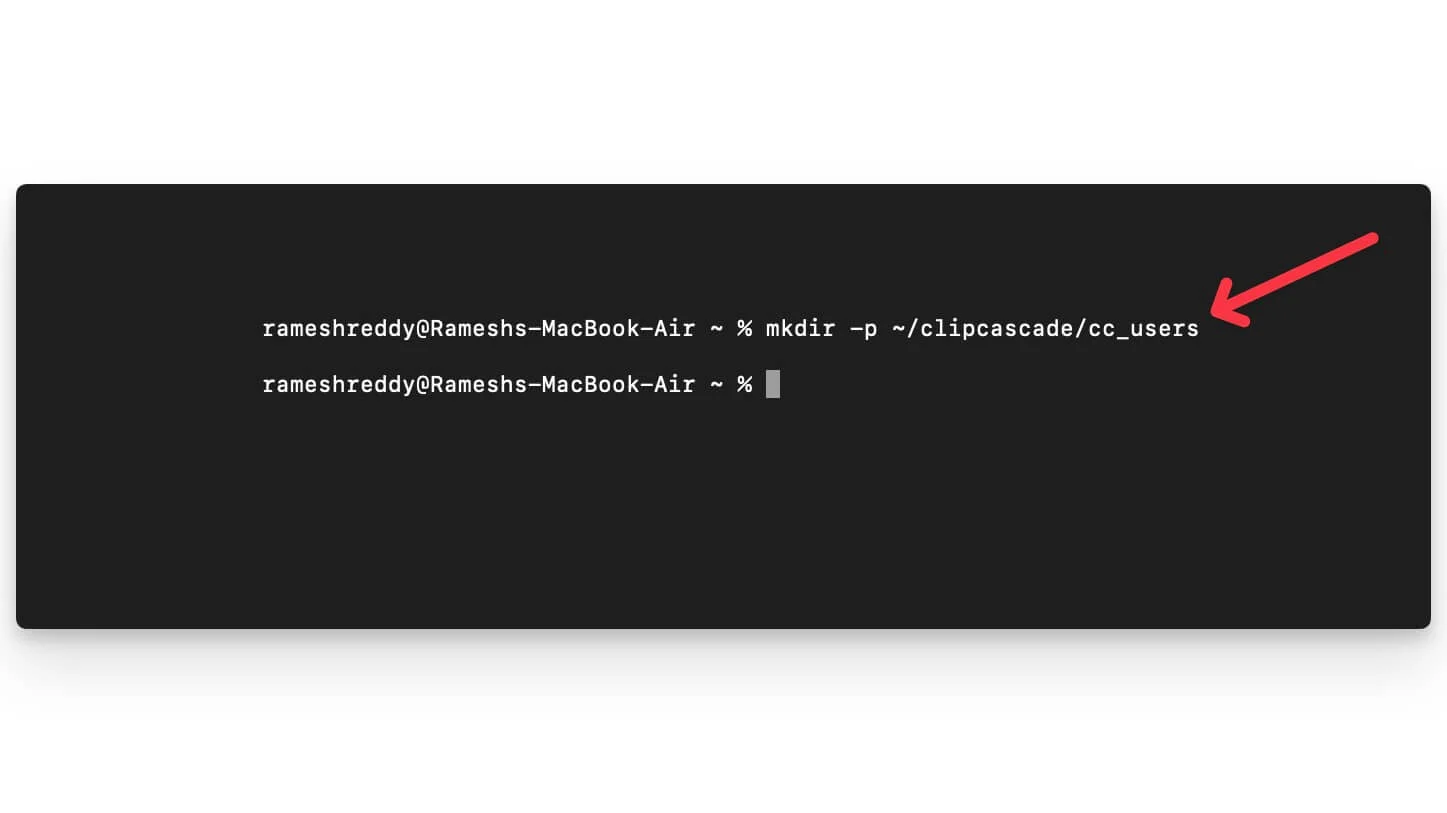 Etapa 4: Execute ClipCascade com Docker
Etapa 4: Execute ClipCascade com Docker
Agora, depois de criar a pasta, execute este comando usando o terminal no seu Mac. Ele extrai todos os dados do GitHub e o instala localmente no seu dispositivo. Aguarde a conclusão do download e ele termina. E você pode usar este comando para verificar se o Docker está em funcionamento.
Abra o terminal no seu Mac e cole este comando e clique em Enter. Isso puxará o aplicativo Clipcasace e carregará o IIT na pasta
comando:
Docker Run -D –Name ClipCascade \
-p 8080: 8080 \
-e cc_max_message_size_in_mib = 1 \
-v ~/clipcascade/cc_users:/banco de dados \
–Restart a menos que pareu \
Sathvikrao/Clipcascade
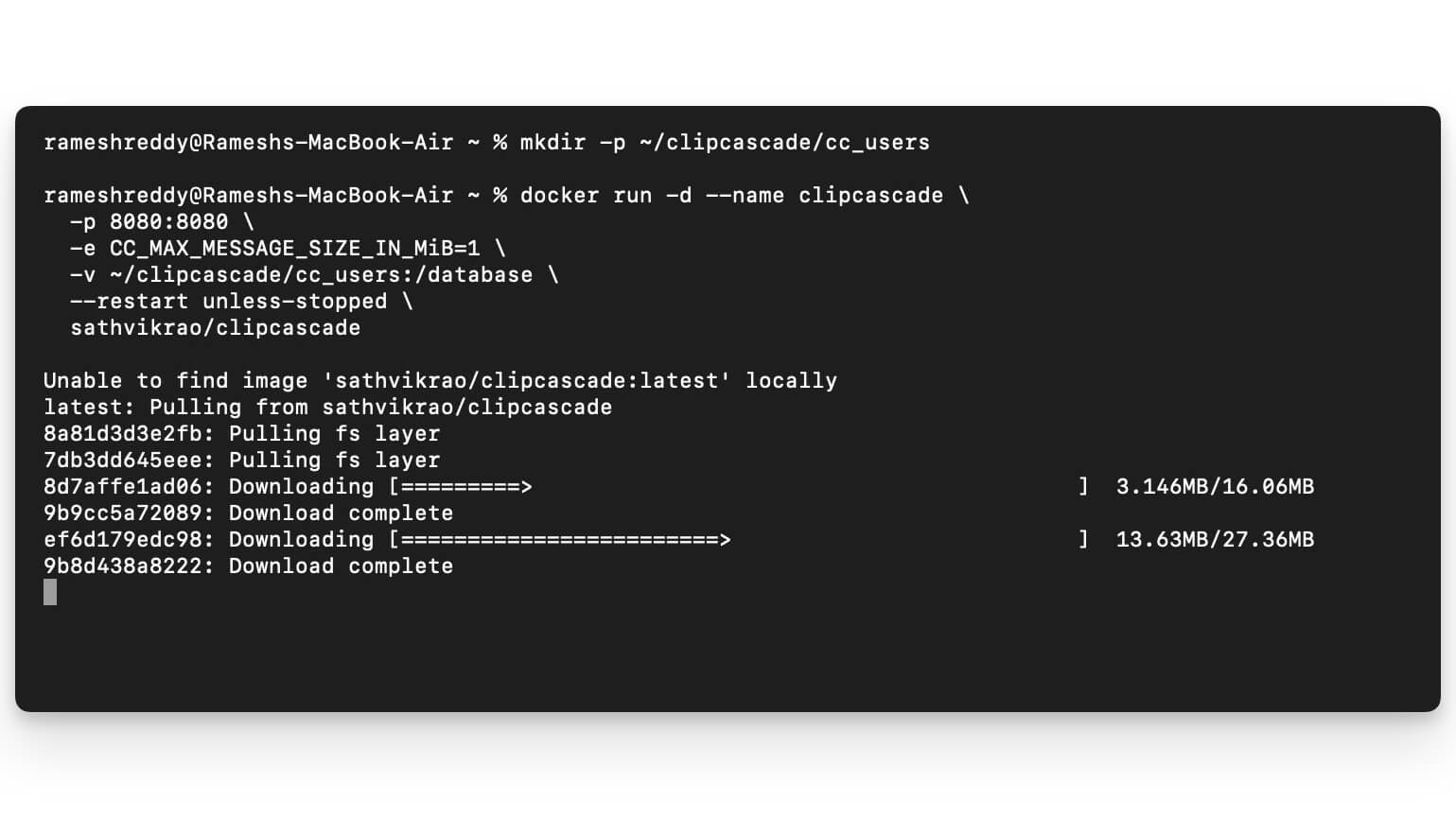
Etapa 5: Access CLIPCASCADE em seu navegador da web
Quando o seu processo estiver concluído, copie este URL: http: // localhost: 8080/ e cole -o no seu navegador. Se você vir um erro, verifique se o Docker está em execução. Abra o terminal novamente e insira este comando: Docker PS e verifique se o Docker está em execução no seu dispositivo. Abra o aplicativo Docker no seu dispositivo e, em ação, clique no botão Play e verifique se o contêiner do Docker está em execução no seu dispositivo. Agora, abra o URL novamente, http: // localhost: 8080 e veja se o clipcascade está em execução no seu dispositivo.
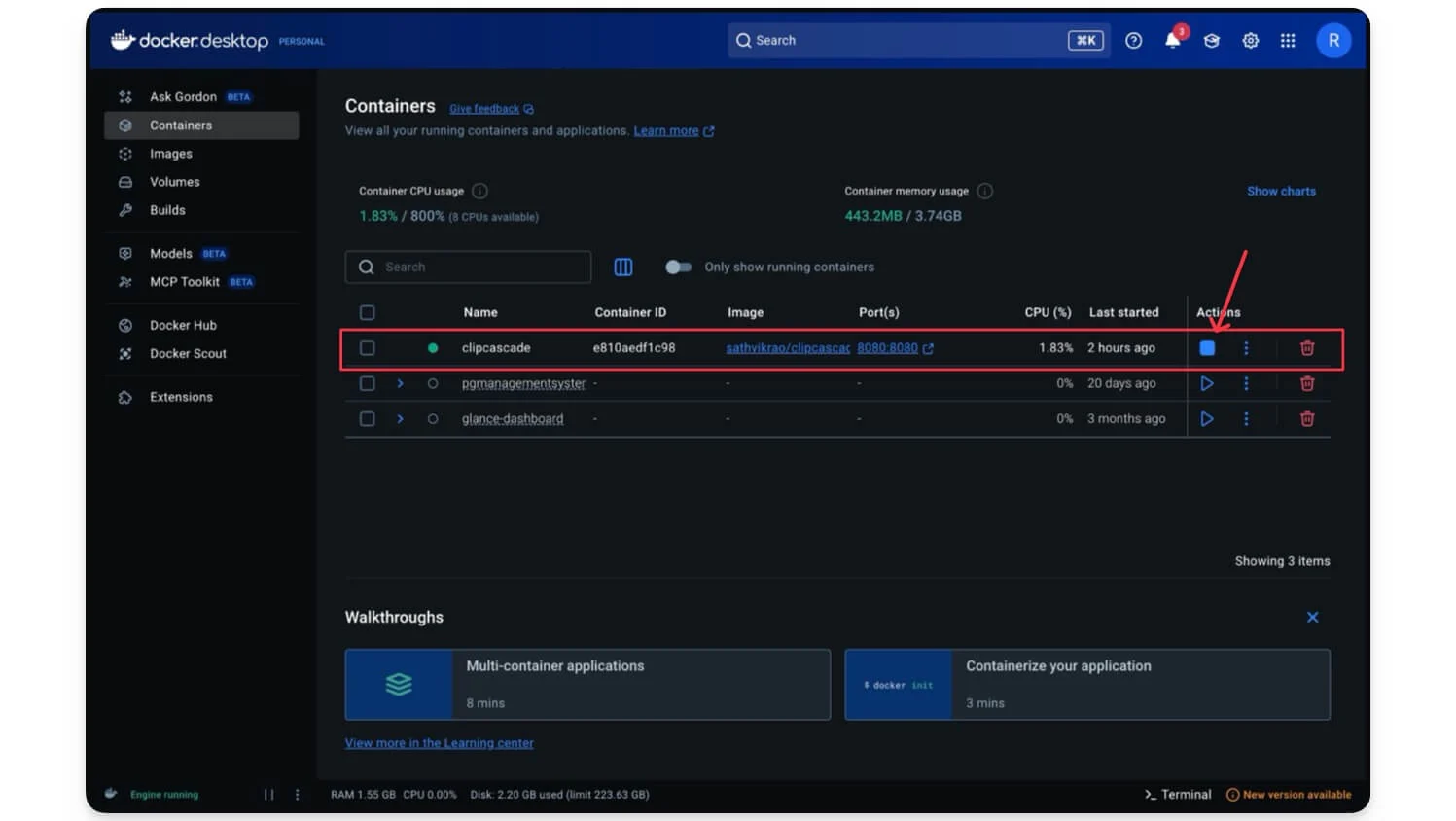
Agora você pode ver que o CLIPCASCADE está sendo executado com sucesso em sua localhost. Agora você pode usar as credenciais padrão para fazer login no aplicativo.
- Nome de usuário: admin
- Senha: Admin123
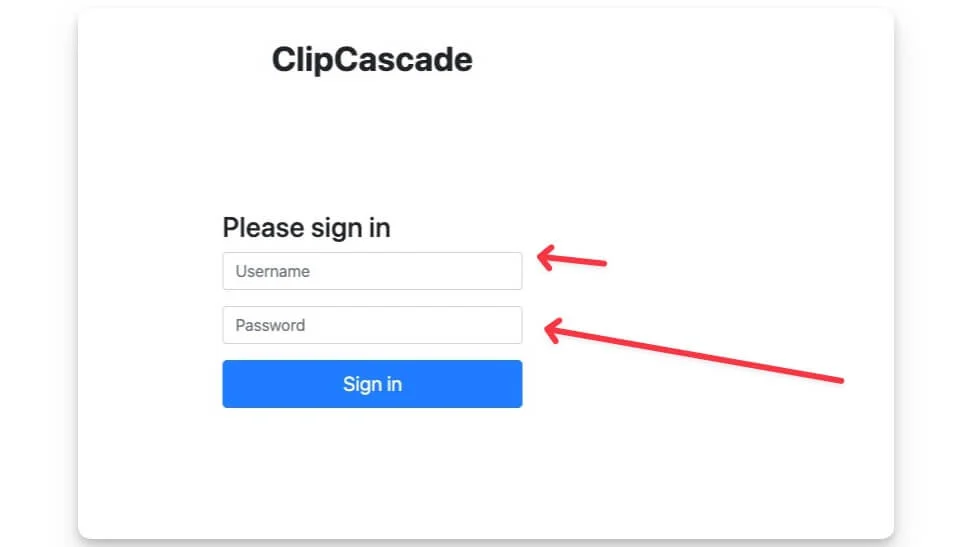

Etapa 5: Altere a senha padrão
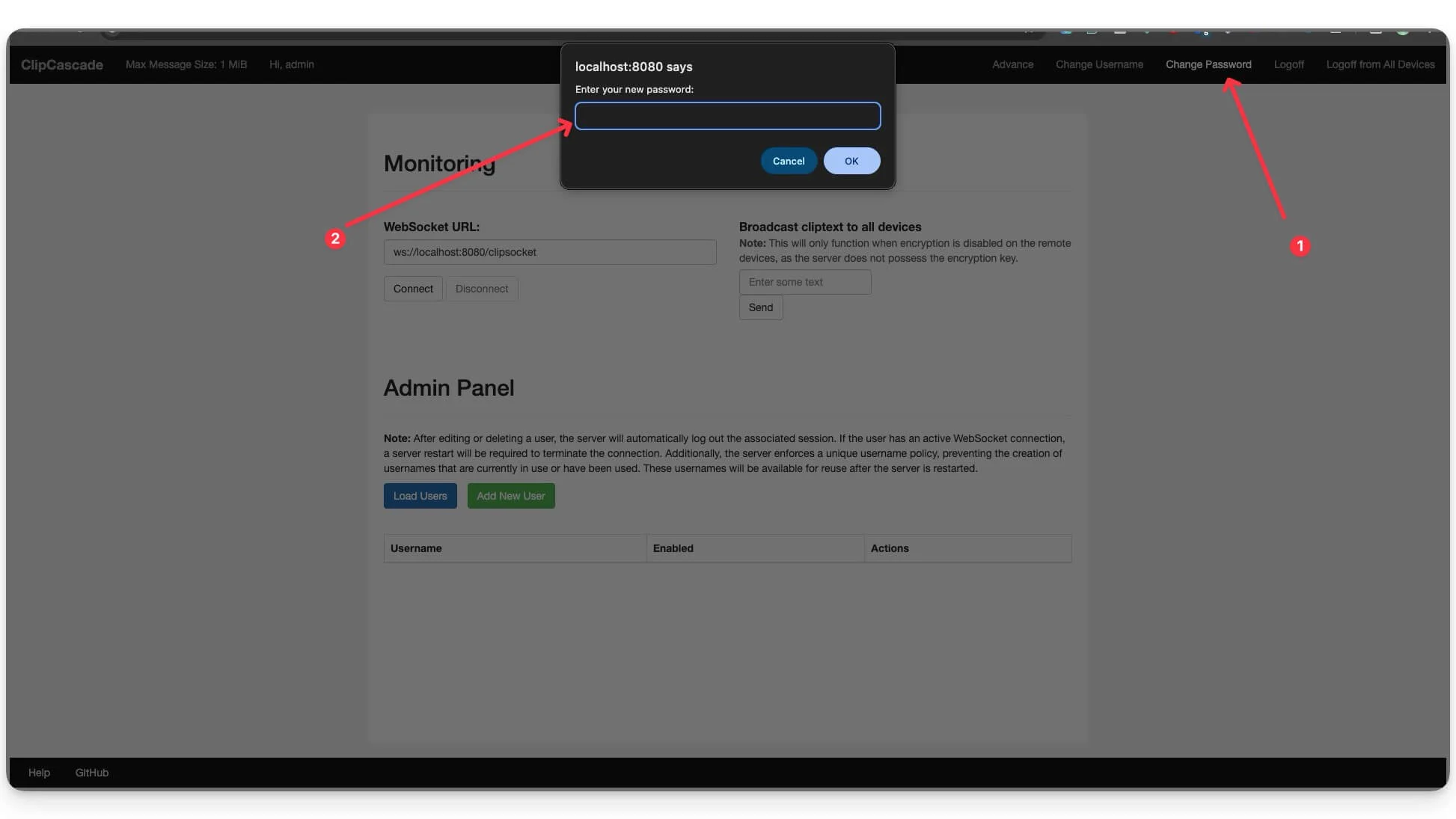
Altere as credenciais padrão depois de fazer login com sucesso no aplicativo. Para alterar, depois de conectado, clique na opção Alterar senha no cabeçalho e digite sua nova senha.
Etapa 6: crie um novo usuário
Depois de configurar o ClipCascade no seu Mac ou Windows, vá para o painel e sob o painel de administração. Clique em Adicionar novo usuário.
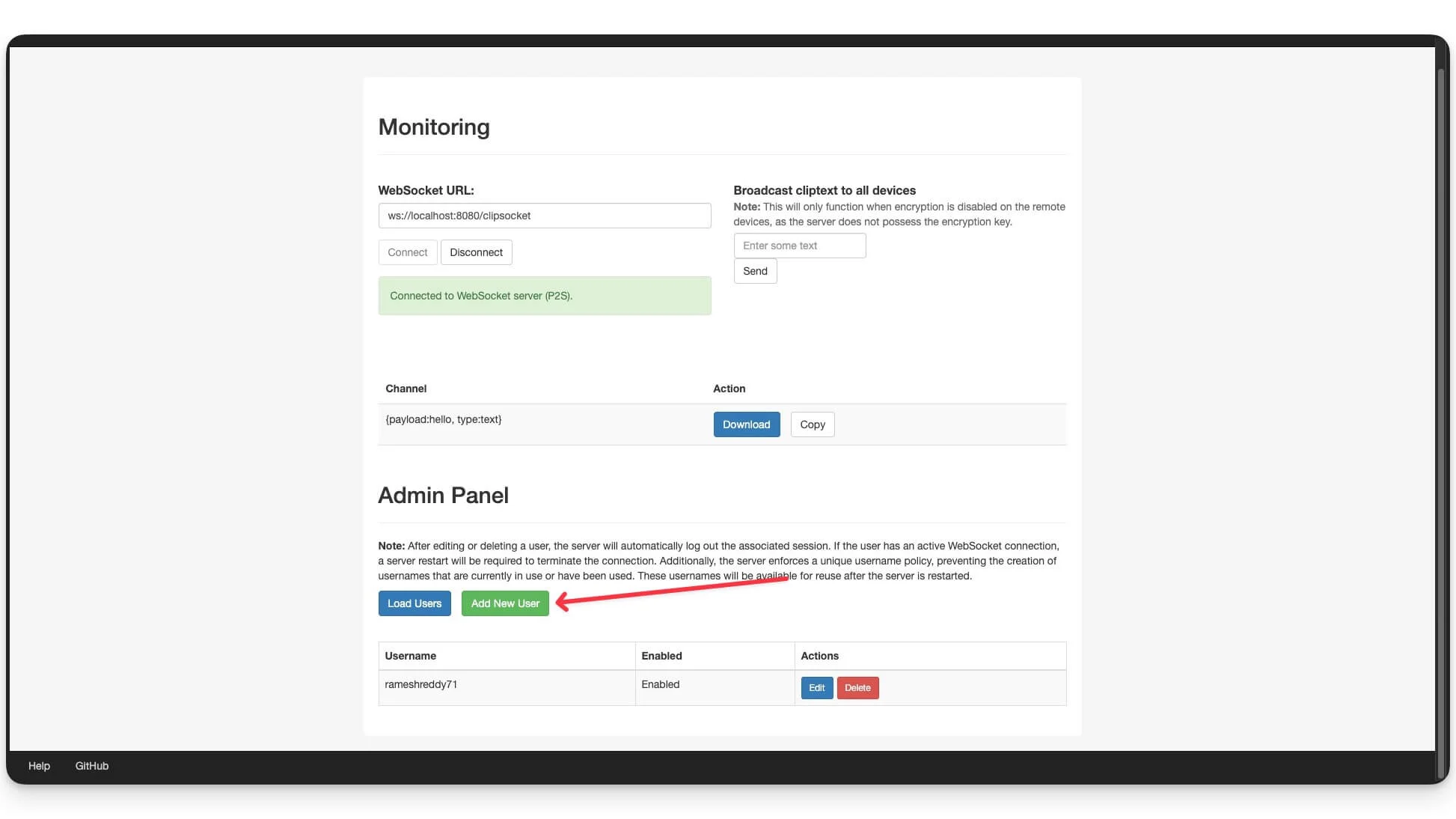
Agora, digite o nome de usuário e a senha do usuário, selecione ativado no menu suspenso e adicione o novo usuário. E é isso que, uma vez criado o usuário, você pode usar os mesmos creds para se conectar ao serviço em outro dispositivo.
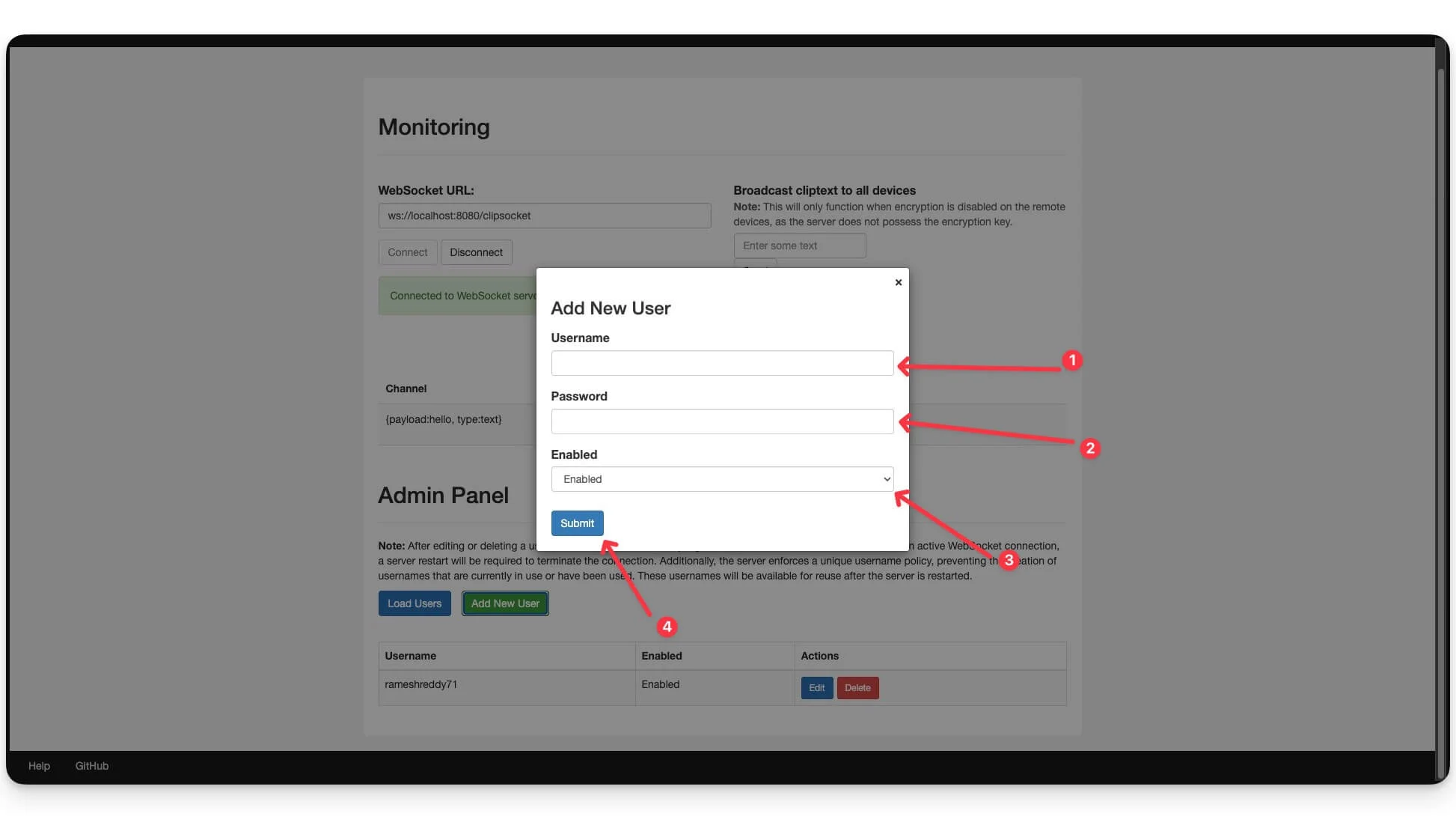
Etapa 7: encontre seu endereço IP
Agora, abra o terminal no seu dispositivo e insira o prompt para obter seu endereço IP atual do seu dispositivo. No Windows, você pode usar este comando: ipconfig . No Mac, você pode usar o seguinte comando: ipconfig getifaddr en0.
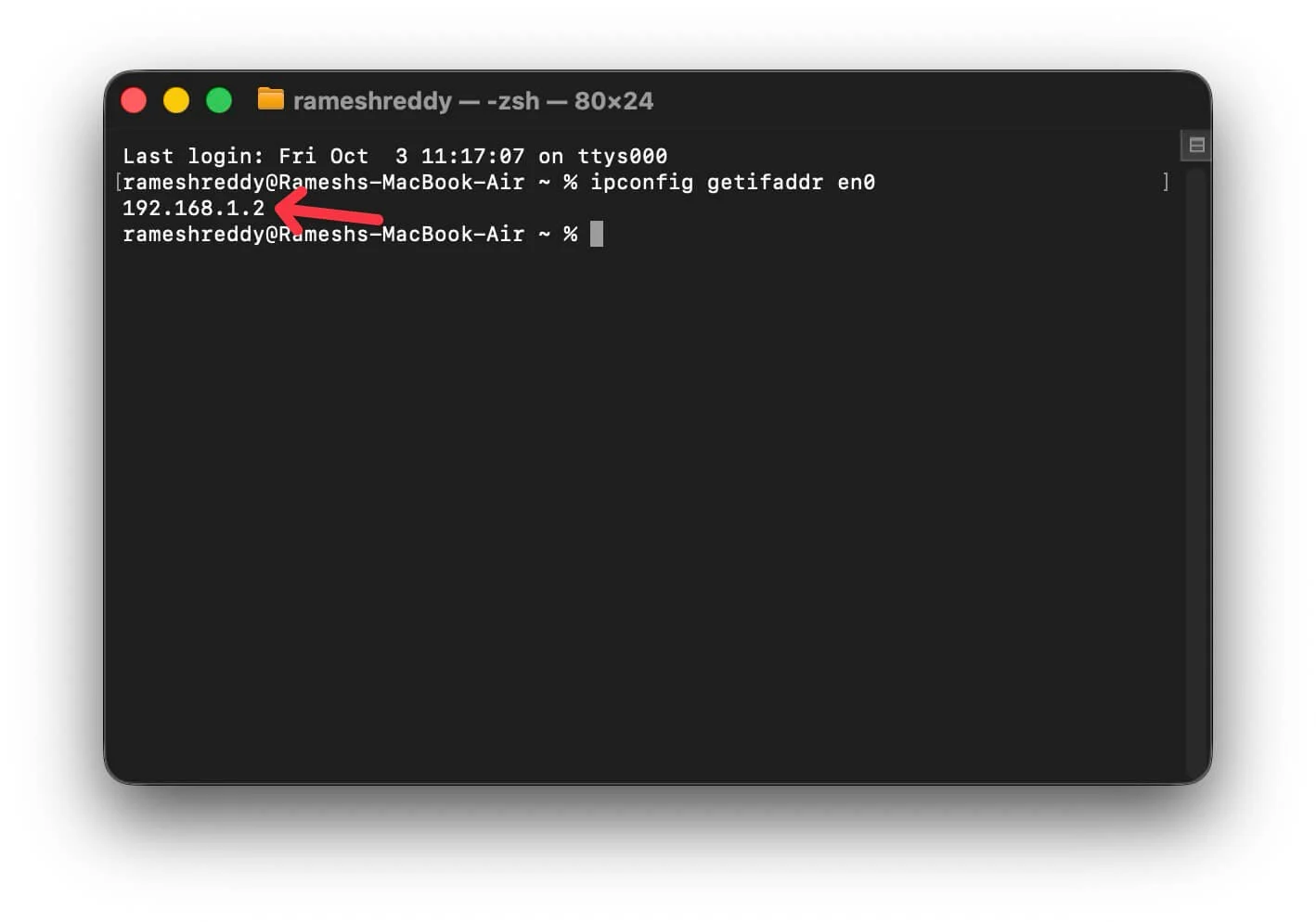
Por exemplo: 192.168.1.2:8080 e verifique se o ClipCascade está atualmente em execução neste endereço. Você pode entrar no URL com a porta no seu navegador. Você pode fazer login novamente sem uma conta e clicar no usuário de carregamento se ele solicitar que você faça o login. Depois que o clipcascade estiver em execução neste endereço, você poderá usar o mesmo URL de endereço para fazer login em outros dispositivos.
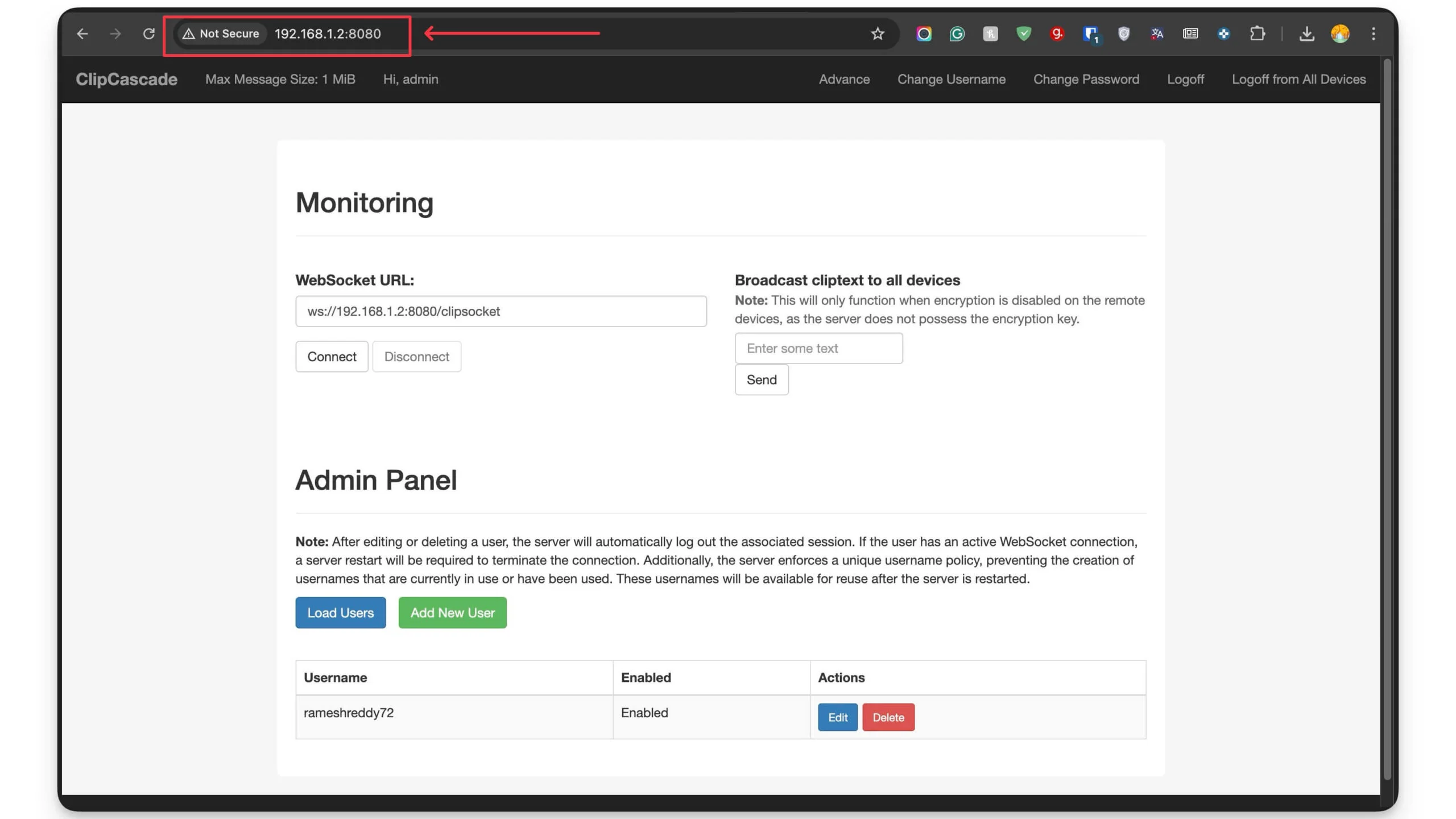
Etapa 8: Instale o ClipCascade no Mac e Android
Em seguida, instale o clipcascade nos dispositivos que você deseja sincronizar a área de transferência. Nesse caso, estou usando Mac e Android. Você pode instalá -lo em qualquer dispositivo, incluindo Windows e Mac.
No macOS
Para instalar e usar o clipcascade no Mac, faça o download do aplicativo no seu Mac
- Faça o download do aplicativo ClipCascade para Mac (Silicon)
- Faça o download do aplicativo ClipCascade para Mac (Intel)
Como configurar o aplicativo CLIPCASCADE em seu Mac:
- Instale o aplicativo no seu Mac. Siga as instruções na tela. Depois que o aplicativo é instalado no seu Mac. Abra -o e siga as etapas abaixo.
- Agora, digite o nome de usuário e a senha que você criou ao adicionar um novo usuário no clipcascade. Se você esquecer, pode encontrar essas credenciais usando a página de administração.
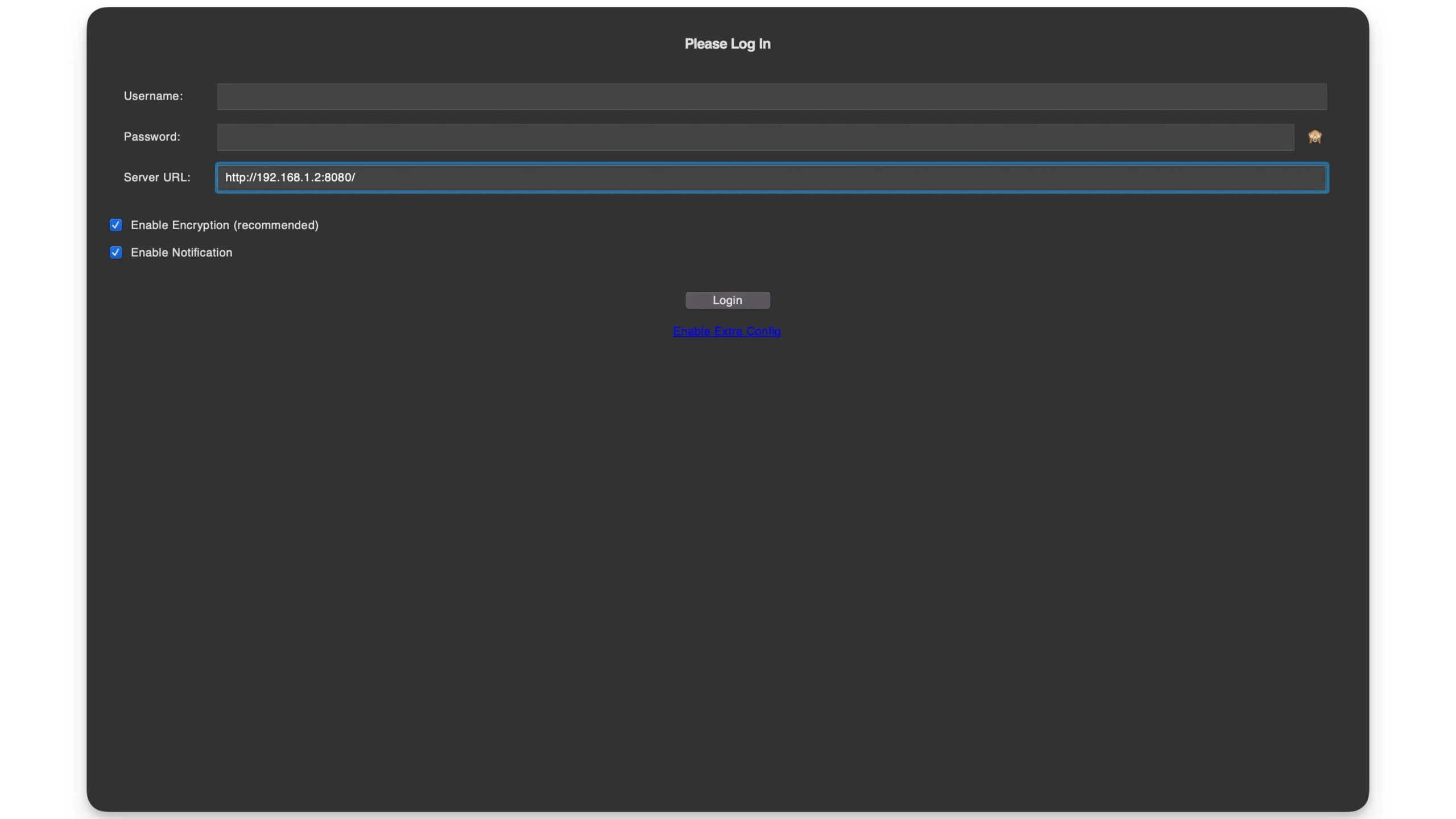
- Depois de inserir o nome de usuário e a senha, digite o URL e clique no login . Depois de fazer login com sucesso, agora você está conectado ao servidor CLIPCASCADE no seu Mac.
- Para compartilhar texto no Android ou qualquer outro dispositivo, você pode copiar o texto no seu Mac e ele será copiado automaticamente para o outro dispositivo. Você pode simplesmente pressionar e colá-lo no outro dispositivo. Verifique se o aplicativo ClipCascade está em execução em segundo plano nos seus dispositivos e no conteúdo que você deseja copiar para o outro dispositivo.
No Android
Em seguida, você precisa instalar e usar o clipcascade no Android
- Agora faça o download do aplicativo CLIPCASCADE usando este link - faça o download do aplicativo ClipCascade para Android.
- Instale o aplicativo no seu dispositivo. Se o seu dispositivo bloquear downloads externos, você precisará permitir a instalação de dispositivos desconhecidos.
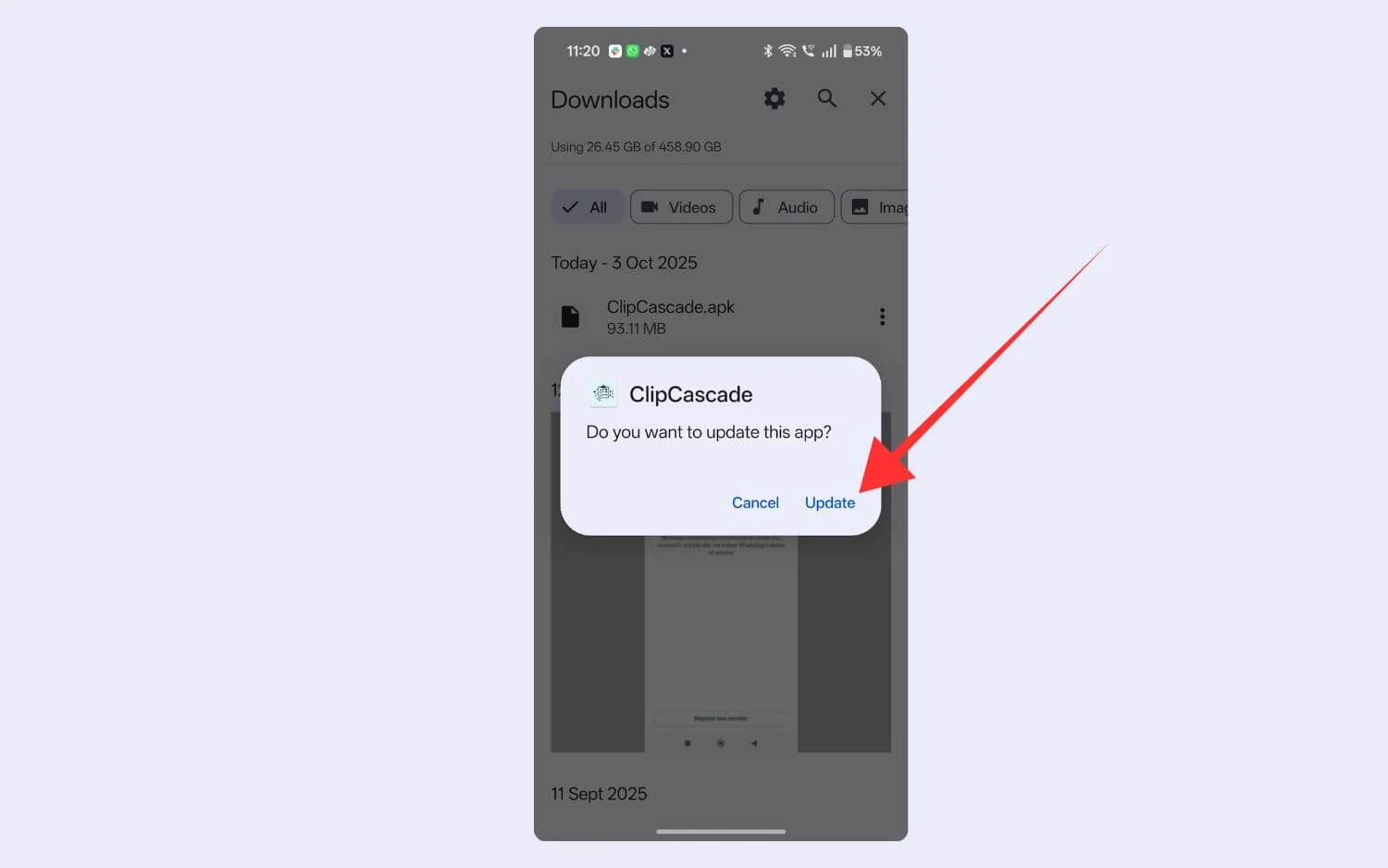
- Depois de instalado, abra o aplicativo e insira os detalhes do login, incluindo o nome de usuário e a senha (se você alterou sua senha, digite a nova senha aqui). Você pode usar as credenciais do usuário que você criou no painel de administrador.
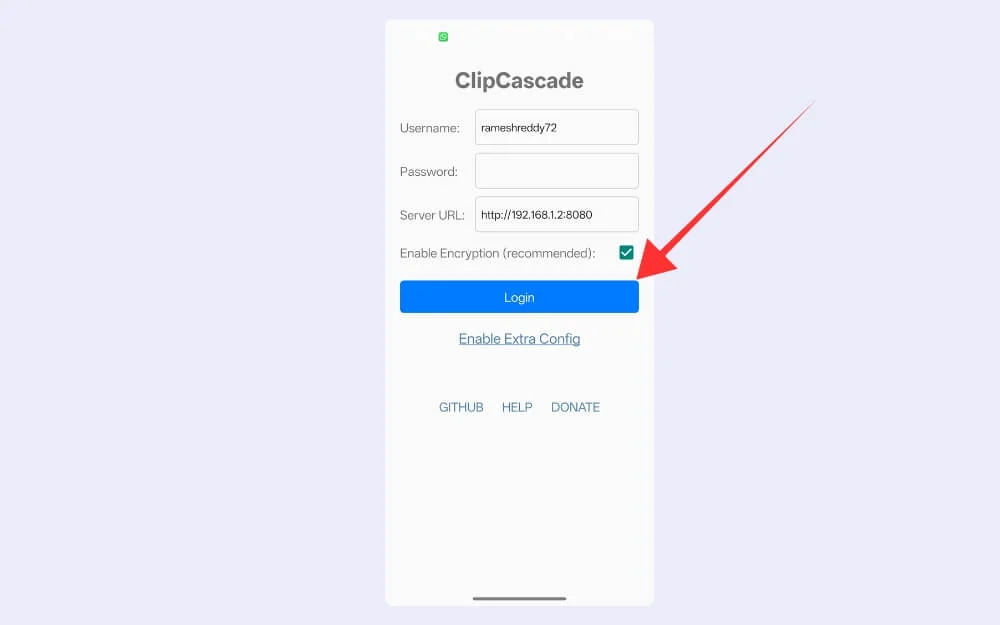
- Em seguida, no URL do servidor, digite o URL do servidor em que o ClipCascade está sendo executado no dispositivo (para encontrar, siga a etapa 6) e clique no login . Depois de fazer login com sucesso, clique em Iniciar.
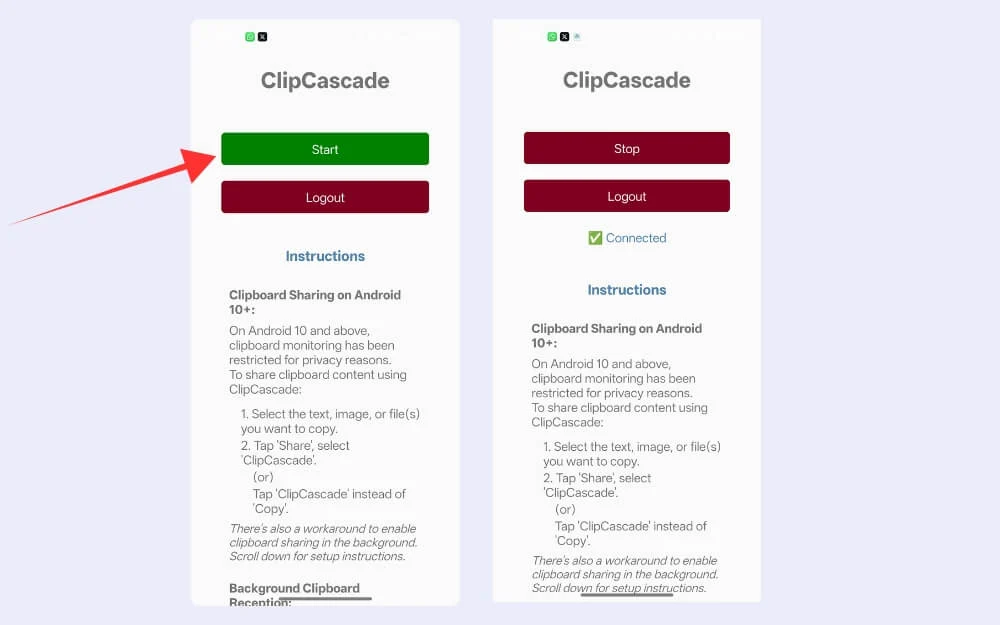
- Semelhante ao KDE Connect, para compartilhar o conteúdo da área de transferência do seu Android, você precisa compartilhar o conteúdo com o aplicativo. Depois de copiar o texto, clique no compartilhamento e selecione o aplicativo ou, depois de copiar o texto, você pode tocar na notificação do clipcascade na barra de notificação, e é isso. Agora você pode colar o conteúdo diretamente no seu Mac.
Como compartilhar o conteúdo da área de transferência do Android para Mac
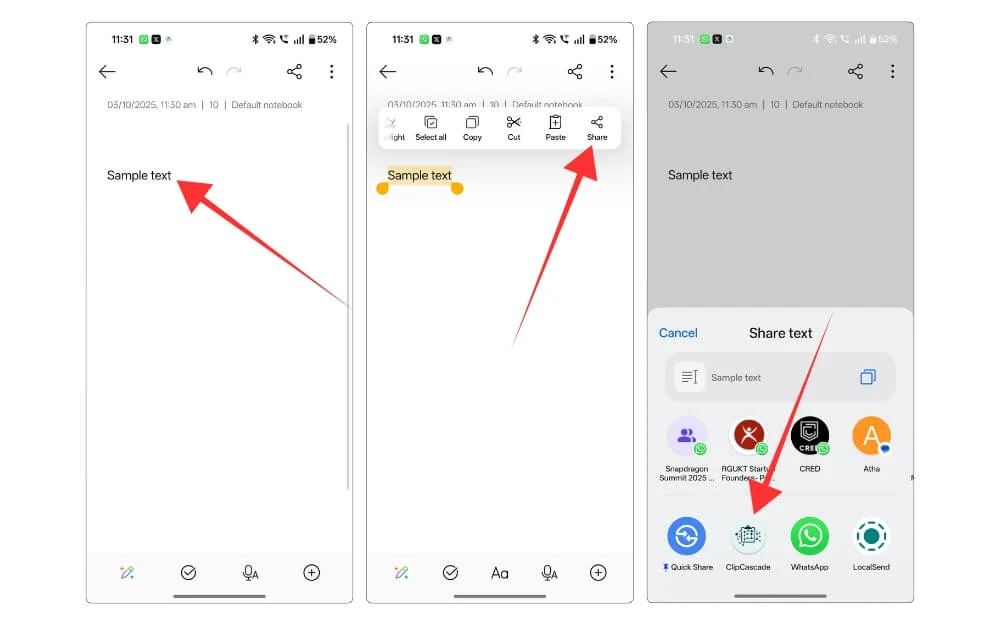
Para compartilhar conteúdo entre Android e Mac, você precisa passar por uma etapa extra. Verifique se o ClipCascade está em execução no servidor, no seu Mac e no seu smartphone Android. Agora copie o conteúdo do seu smartphone Android, clique no botão Compartilhar e selecione o aplicativo CLIPCASCADE. Agora você pode copiar e colar diretamente o conteúdo no seu Mac.
Como compartilhar o conteúdo da área de transferência de Mac e Android
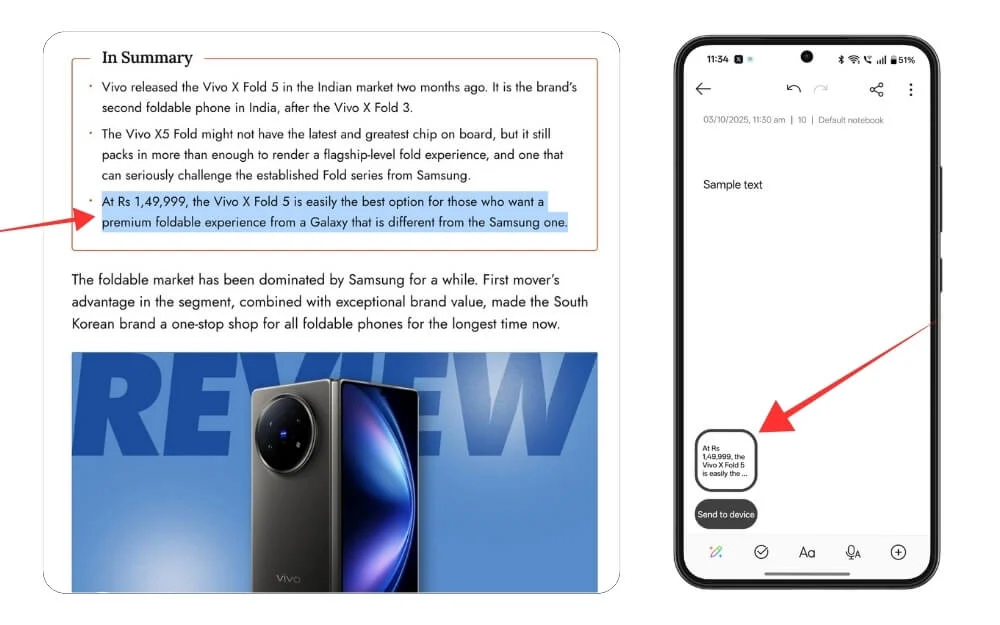
Verifique se o aplicativo ClipCascade está em execução no seu smartphone Mac e Android. Você pode copiar diretamente o conteúdo no seu Mac e colá -lo no seu smartphone Android.
Perguntas frequentes sobre o compartilhamento de conteúdo da área de transferência entre Android e Mac
1. Os dados da área de transferência de sincronização do clipcascade podem quando meu Mac está dormindo?
Não, você não pode sincronizar o conteúdo da área de transferência quando o seu Mac está no modo de suspensão. Como usamos o Docker para executar esse serviço, seu Mac deve estar acordado e o Docker precisa estar em execução em segundo plano para sincronizar o conteúdo da área de transferência entre os dispositivos.
2. O ClipCascade apenas sincroniza o texto ou também pode lidar com arquivos e imagens?
Você também pode copiar e colar imagens e todos os arquivos entre o conteúdo. Semelhante ao texto, ao sincronizar imagens do Android para Mac, selecione a imagem no seu smartphone Android, clique no compartilhamento, selecione o aplicativo CLIPCASCADE e, no Mac, você pode inserir command + v para colar a imagem no seu Mac. Você pode copiar diretamente a imagem no seu Mac e colá -la diretamente no seu smartphone Android.
3. Preciso reconfigurar o aplicativo Android toda vez que reinicio o Docker?
Não, desde que o servidor esteja em execução no mesmo IP e porta, você não precisa reconfigurar o aplicativo Android toda vez que reinicia o aplicativo Docker no seu Mac. No entanto, se o Mac Local IP mudar, você precisará entrar novamente nas credenciais e no URL e precisar se reconectar ao servidor no seu Mac.
4. Como faço para acessar o clipcascade quando estou fora da minha casa Wi-Fi?
Se você estiver fora da sua rede, poderá configurar uma VPN como escala traseira ou Wireguard. Depois de configurar a VPN, você pode acessar seu conteúdo Mac de qualquer lugar, mesmo de fora da sua rede, para acessar a área de transferência. Instale o aplicativo gratuito de escala traseira no seu macOS e instale -o fazendo login com seu endereço MAC. Depois de criar uma nova conta, seu Mac agora terá um novo endereço IP de escala traseira. Agora instale o aplicativo de escala traseira no seu smartphone Android e faça login com sua mesma conta, agora no seu Mac, verifique se o Docker está sendo executado no servidor, agora instale o aplicativo CLIPCASCADE no seu smartphone Android e digite o novo endereço IP de escala TailScale no URL do servidor e conecte -se ao seu Mac, e agora você pode acessar o conteúdo do Mac Clipboard fora do servidor local.
5. Múltiplas pessoas no mesmo doméstico podem usar o clipcascade?
Sim, você pode criar usuários separados no painel de administrador do clipcascade e no conteúdo da área de transferência de sincronização entre os dispositivos. Por exemplo, no painel de administração, clique em Adicionar novo usuário e criar um novo usuário. Use as mesmas credenciais no dispositivo que você deseja sincronizar a área de transferência. Por exemplo, em um novo dispositivo Windows ou dispositivo Android, você pode fazer login com as novas credenciais e sincronizar o conteúdo da área de transferência entre eles. Verifique se esses usuários são diferentes para que os dados da área de transferência não interfiram em outros dispositivos.
